Как легко и быстро удалить аудио из MP4
Вам нужно удалить ненужный звук из видео MP4? Иногда фоновый звук в видео может сильно раздражать, и вам просто хочется избавиться от звука в видео и превратить его в безмолвный фрагмент изображения, чтобы его можно было использовать в качестве материала и вставлять в другие видео как фоновое изображение в будущем. В этой статье мы научим вас, как извлекать или удалить звук из видео MP4.
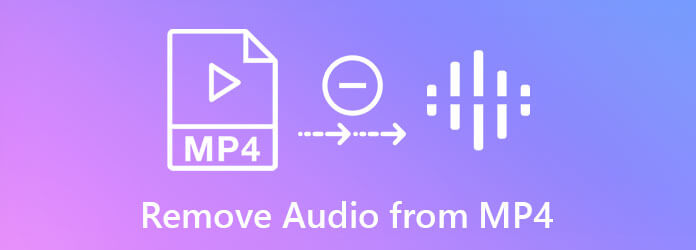
Видео конвертер Ultimate — это удобный инструмент для начинающих, позволяющий редактировать видео MP4 разными способами, включая удаление звука из файла MP4. Он отлично работает как на Windows, так и на Mac, поэтому мы хотели бы на его примере показать вам подробный процесс удаления звука. Вот несколько его ключевых особенностей:
Действия по удалению звука из MP4:
Бесплатно скачайте, установите и запустите программу на своем компьютере. Импортируйте видеофайл MP4, перетащив его в главный интерфейс программы. Вы также можете использовать Добавить файлы кнопка в левом верхнем углу.

Когда файл MP4 успешно импортирован, щелкните меню звуковой дорожки, чтобы открыть его. Затем нажмите кнопку Звуковая дорожка отключена вариант.
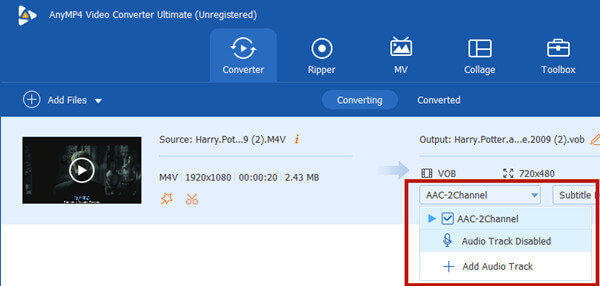
Прежде чем экспортировать видео без звука, вам необходимо установить выходной формат. Нажмите кнопку раскрывающегося списка в правой части Преобразовать все в. После этого откроется меню формата. Нажать на видео вкладка. Если вы хотите сохранить видео в формате MP4, оно находится в верхней части списка в левой части меню. Затем просто выберите Сохранить как источник.
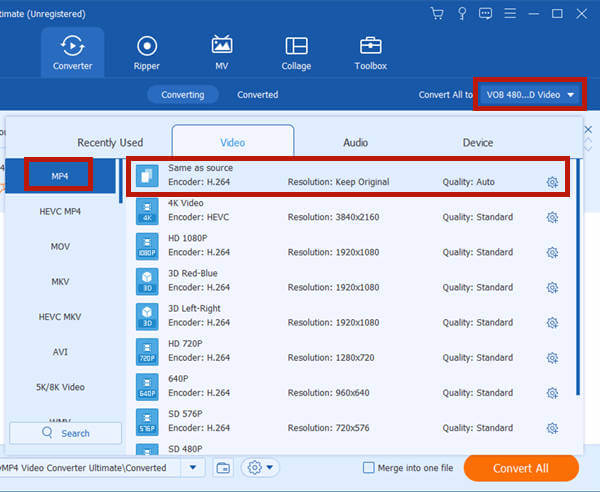
В нижней части основного интерфейса вы можете указать место назначения выходного видеофайла. Наконец, просто нажмите кнопку Конвертировать все Кнопка в правом нижнем углу основного интерфейса. Когда программа завершит задачу, она предложит вам новый видеофайл в окне проводника.

Теперь вы узнали, как удалить звук из MP4. Однако не каждый раз приходится глушить все видео. Иногда видео звучит шумно из-за дуновения ветра или работы электродрели. Чтобы справиться с такими случаями, вам действительно нужно уменьшить шум в видео, а не заглушить его.
Видео конвертер Ultimate есть инструмент под названием Усилитель видео что может помочь вам уменьшить видеошум. Если вам нужно уменьшить шум вместо удаления звука из видео MP4, вы можете использовать этот инструмент. Теперь давайте перейдем непосредственно к тому, как использовать его для удаления видеошума.
Запуск Видео конвертер Ultimate с рабочего стола. В верхней части интерфейса нажмите кнопку Ящик для инструментов вкладка. Тогда вы увидите в нем пять инструментов. Просто выберите Усилитель видео.
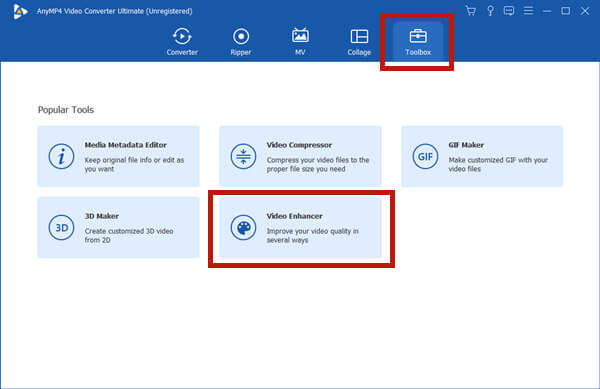
The Усилитель видео появится окно. В центре есть только большая кнопка «+». Нажав на нее, откроется файловый менеджер, в который необходимо импортировать видеофайл.
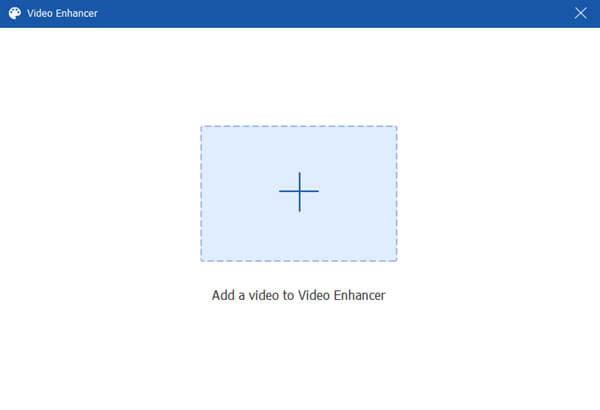
После импорта видео MP4 вам необходимо настроить параметры перед операцией шумоподавления. Убедитесь, что стоит галочка Удалить видеошум флажок. Что касается трех других вариантов, они не обязательны, но попробовать можно. Важно то, Формат вариант. Нажмите, чтобы раскрыть его, и выберите MP4, если вы не хотите конвертировать видеофайл.
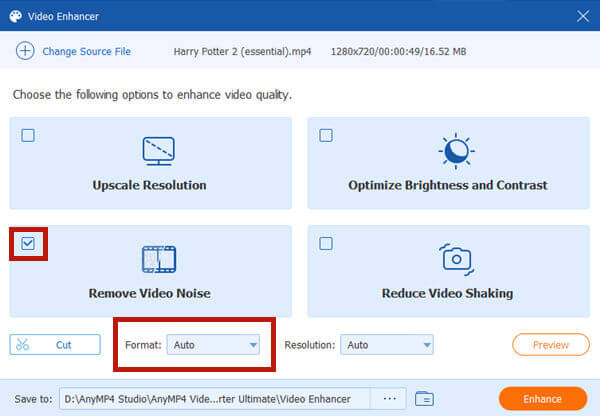
Наконец, просто нажмите кнопку Усиливать кнопку в правом нижнем углу окна, чтобы программа начала операцию. Тогда терпеливо ждите. По завершении выходной файл появится автоматически.
1. Как удалить звук из Windows Movie Maker mp4?
1. Откройте Windows Movie Maker.
2. Импортируйте видео MP4.
3. Выберите Видео инструменты.
4. Отправляйтесь в Редактировать вкладку и нажмите Громкость видео кнопка.
5. Нажмите на немой икона.
6. Экспортируйте видео в формате MP4 без звука.
2. Как извлечь аудиодорожку из MP4?
К извлекать аудио из видео MP4, просто запустите Video Converter Ultimate и импортируйте видео MP4. Затем установите выходной формат в качестве любого аудиоформата, например MP3 и WAV. Наконец, нажмите кнопку Конвертировать все Кнопка в правом нижнем углу интерфейса.
3. Какой идеальный формат, если я хочу преобразовать видео MP4 в аудио?
Вы можете попробовать WAV, ALAC, FLAC и AIFF. Конвертирование MP4 в WAV может быть лучшим выбором, поскольку он широко поддерживается проигрывателями и может сэкономить ваше время при его обработке с помощью программ редактирования аудио.
В этом посте мы говорили о том, как удалить звук из видеофайла MP4 без ущерба для качества видео. Лучшим инструментом для этого является Видео конвертер Ultimate. Во многих случаях удаление всей звуковой дорожки из видео может быть не лучшим решением при плохом звуке видео. Возможно, это за пределами вашего воображения, но факт в том, что вы можете использовать Видео конвертер Ultimate удалить шум в видео и сделать звук чистым. Получите бесплатную пробную версию прямо сейчас!
Больше чтения
Как конвертировать MP4 в формат OGG на рабочем столе или в Интернете
В этом пошаговом руководстве рассматриваются лучшие способы преобразования файлов MP4 в формат OGG для беспрепятственного воспроизведения на программном или аппаратном обеспечении медиаплеера.
Лучшие способы 3 конвертировать MP4 в файл WebM
WebM лучше MP4? Как мне конвертировать MP4 в WebM? Есть ли бесплатный MP4 в WebM, который может конвертировать MP4 в WebM для лучшей потоковой передачи? В этом посте вы найдете ответы на все свои вопросы о конвертировании MP4 в WebM.
2 способа конвертировать MP4 в MKV на Mac/ПК/бесплатно в Интернете
Ищите бесплатный конвертер MP4 в MKV, чтобы конвертировать видео MP4? Как изменить MP4 на MKV онлайн бесплатно? В этом посте представлены 2 простых способа конвертации видео между MP4 и MKV на Mac, ПК с Windows и в Интернете.
Как конвертировать и передавать MP4 на iPhone с ПК/Mac
Ваш iPhone не открывает видео в формате MP4? Вот три способа конвертировать MP4 в видео iPhone, чтобы вы могли смотреть свои любимые фильмы на телефоне.